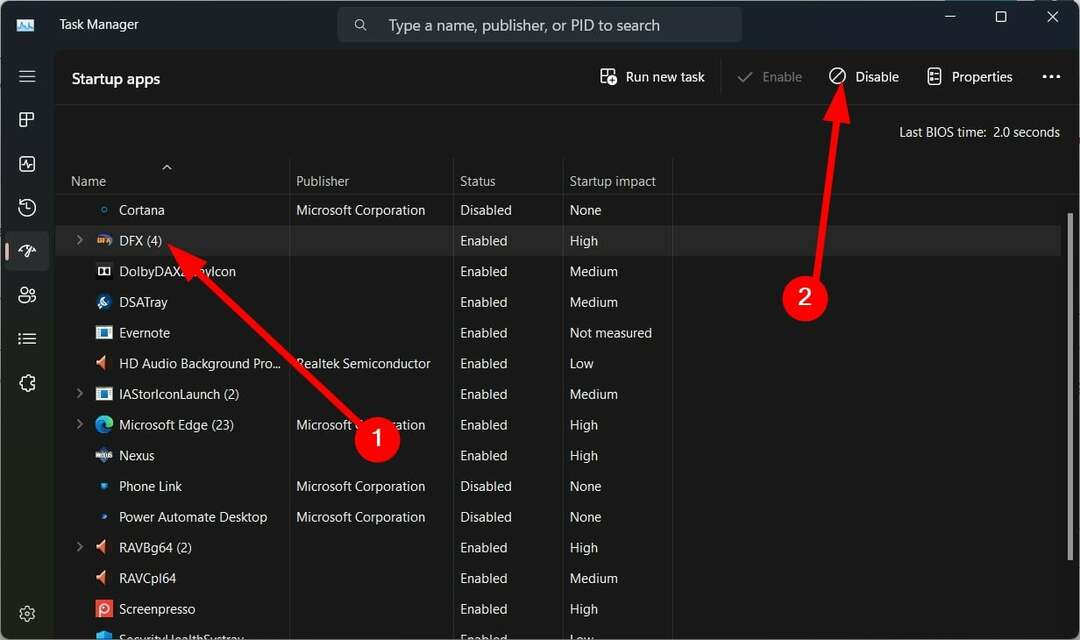- 여러 사용자가 Windows 10 데스크톱이 느리다고보고했습니다.
- 이 기사에서는이 문제를 해결하기 위해 수행 할 수있는 작업을 살펴볼 것이므로 계속 읽으십시오.
- 장치에 대해 알고 싶은 모든 내용은Windows 10 허브.
- 더 자세한 정보를 원하시면 저희의 문제 해결 섹션.

이 소프트웨어는 일반적인 컴퓨터 오류를 복구하고 파일 손실, 맬웨어, 하드웨어 오류로부터 사용자를 보호하고 최대 성능을 위해 PC를 최적화합니다. 3 가지 간단한 단계로 PC 문제를 해결하고 바이러스를 제거하십시오.
- Restoro PC 수리 도구 다운로드 특허 기술 (특허 가능 여기).
- 딸깍 하는 소리 스캔 시작 PC 문제를 일으킬 수있는 Windows 문제를 찾습니다.
- 딸깍 하는 소리 모두 고쳐주세요 컴퓨터의 보안 및 성능에 영향을 미치는 문제 해결
- Restoro는 0 이번 달 독자.
많은 사용자가 Windows 10 데스크톱이 느리게로드되어 많은 좌절과 시간을 낭비하고 있다고보고하고 있습니다.
동일한 문제가 발생하면 바이러스, 손상된 시스템 파일, 공간이없는 전체 디스크 또는 타사 응용 프로그램 간의 충돌로 인한 것일 수 있습니다.
이 문서에서는 문제가 발생할 때 문제를 해결하기위한 몇 가지 빠른 솔루션을 제공합니다.
Windows 10 데스크톱로드 속도 저하 문제를 어떻게 해결할 수 있습니까?
1. 디스플레이 드라이버 업데이트
- 마우스 오른쪽 버튼으로 클릭 스타트.
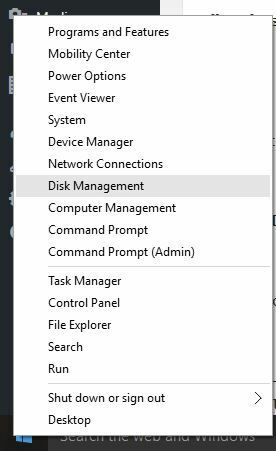
- 고르다 기기 관리자 찾아 디스플레이 어댑터.
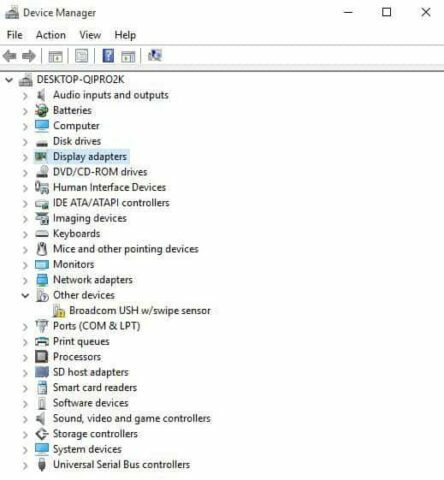
- 클릭 디스플레이 어댑터 어댑터 목록을 확장합니다.
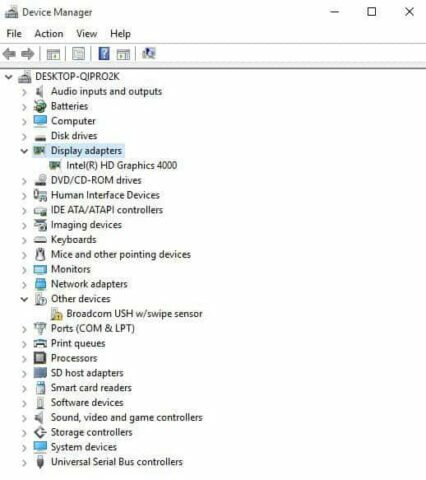
- 나열된 디스플레이 어댑터를 마우스 오른쪽 버튼으로 클릭합니다.
- 딸깍 하는 소리 드라이버 소프트웨어를 업데이트합니다.
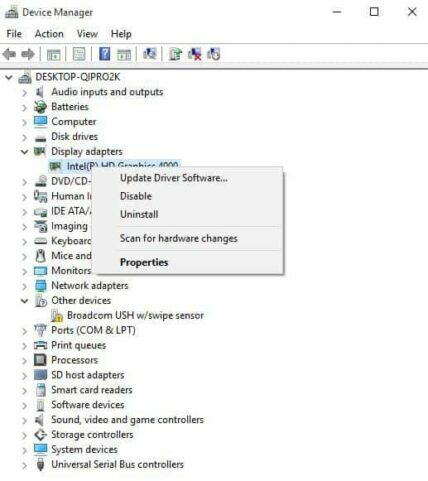
- 고르다 검색 업데이트 된 드라이버 소프트웨어에 대해 자동으로.
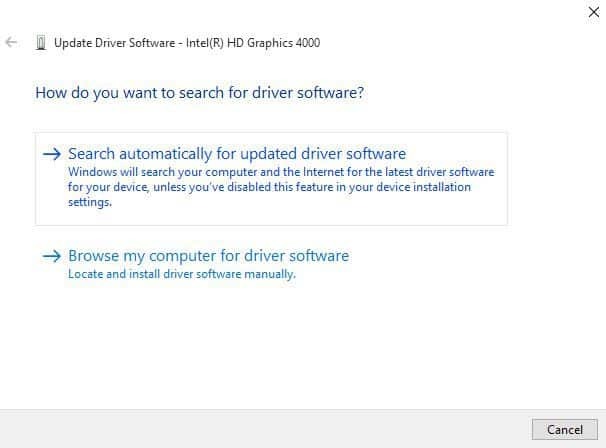
- 재시작 컴퓨터
또한 컴퓨터 제조업체의 웹 사이트를 확인하고 컴퓨터 용 최신 디스플레이 드라이버를 다운로드하여 설치할 수도 있습니다.
자동으로 드라이버 업데이트
드라이버를 제거한 후 자동으로 다시 설치 / 업데이트하는 것이 좋습니다.
수동으로 드라이버를 다운로드하고 설치하는 것은 잘못된 드라이버를 설치할 위험이있는 프로세스로, 시스템에 심각한 오작동을 일으킬 수 있습니다.
Windows 컴퓨터에서 드라이버를 업데이트하는 더 안전하고 쉬운 방법은 자동 도구를 사용하는 것입니다. 다음과 같은 전용 도구를 사용하는 것이 좋습니다. DriverFix.

DriverFix는 컴퓨터의 각 장치를 자동으로 식별하여 광범위한 온라인 데이터베이스의 최신 드라이버 버전과 일치시킵니다.
설치가 완료되면 프로그램이 PC에서 오래된 드라이버를 자동으로 검색하기 시작합니다. 그것 최신 버전의 클라우드 데이터베이스에 대해 설치된 드라이버 버전을 확인하고 적절한 업데이트를 권장합니다.
스캔이 완료 될 때까지 기다리기만하면됩니다. 스캔이 완료되면 PC에서 발견 된 모든 문제 드라이버에 대한 보고서를받습니다.
목록을 검토하고 각 드라이버를 개별적으로 업데이트할지 한 번에 모두 업데이트할지 확인합니다.

DriverFix
이 놀라운 도구를 사용하여 드라이버를 안전하게 업데이트하거나 손상된 경우 수정하고 Windows 10 데스크톱 로딩 속도를 높일 수 있습니다.
웹 사이트 방문
2. 안전 모드로 부팅
- 컴퓨터를 다시 시작하십시오.
- 로부터 옵션을 선택하세요 화면.
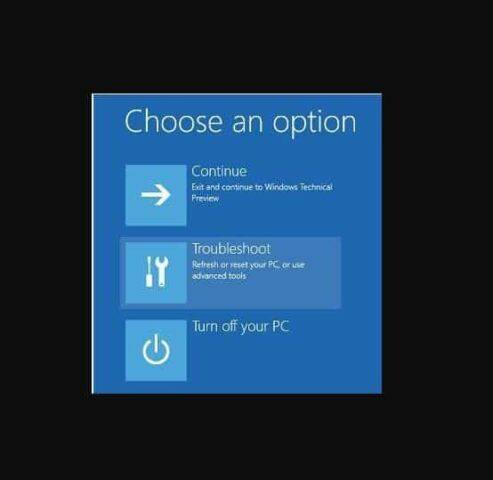
- 고르다 문제 해결 그리고 클릭 고급 옵션.
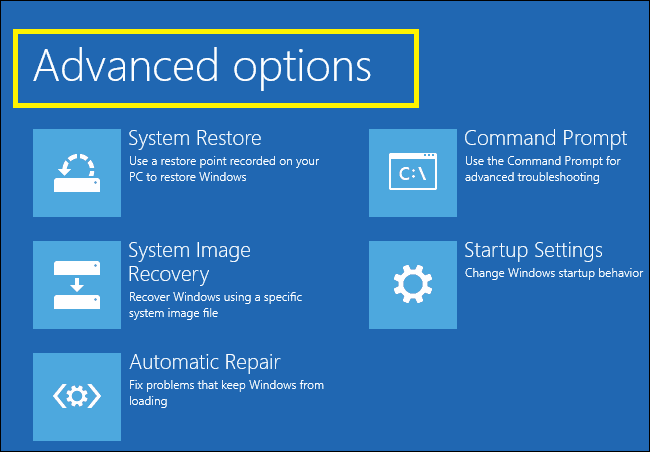
- 고르다 시작 설정.
- 딸깍 하는 소리 재시작.
- 컴퓨터가 다시 시작되면 옵션 목록이 나타납니다.
- 고르다 4 또는 F4 안전 모드에서 컴퓨터를 시작합니다.
3. 일시적으로 방화벽 끄기

때때로 여러 방화벽, 바이러스 백신 또는 맬웨어 프로그램이 있으면 컴퓨터에서 특정 작업을 수행하거나 프로세스를 실행하지 못할 수 있습니다.
시스템 검사를 실행하여 잠재적 오류 발견

Restoro 다운로드
PC 수리 도구

딸깍 하는 소리 스캔 시작 Windows 문제를 찾습니다.

딸깍 하는 소리 모두 고쳐주세요 특허 기술 문제를 해결합니다.
Restoro Repair Tool로 PC 검사를 실행하여 보안 문제 및 속도 저하를 일으키는 오류를 찾으십시오. 검사가 완료된 후 복구 프로세스는 손상된 파일을 새로운 Windows 파일 및 구성 요소로 대체합니다.
이것이 문제의 원인 인 경우 여전히 안전 모드에있는 동안 세 가지 중 하나를 일시적으로 끈 다음 다시 로그인하십시오.
해커, 바이러스 및 웜이 시스템을 손상시키지 않도록 작업을 마친 후 즉시 이러한 프로그램을 다시 켜야합니다.
4. 클린 부팅 수행
- 검색 창으로 이동하여 입력 msconfig.
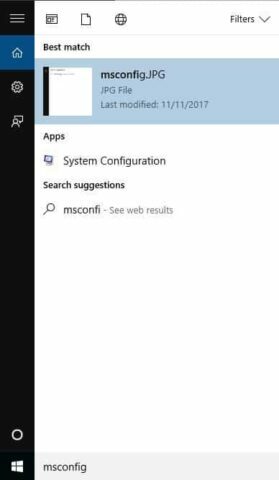
- 고르다 시스템 설정.
- 찾기 서비스 탭 및 선택 모든 Microsoft 서비스 숨기기 상자.
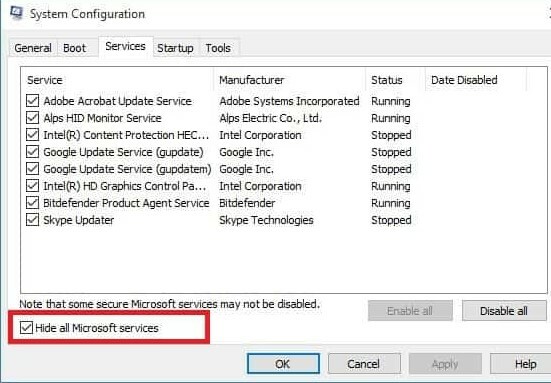
- 딸깍 하는 소리 모두 비활성화합니다.
- 이동 시작 탭을 클릭하고 작업 관리자를 엽니 다.

- 작업 관리자를 닫고 확인
- 재부팅 너의 컴퓨터.
5. Windows 업데이트 문제 해결사 실행
- 딸깍 하는 소리 스타트 검색 필드 상자에 문제 해결.
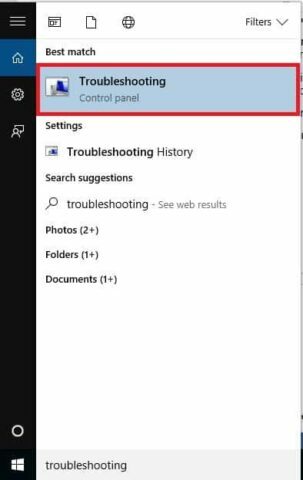
- 딸깍 하는 소리 문제 해결.
- 딸깍 하는 소리 모두보기 왼쪽 창에서.
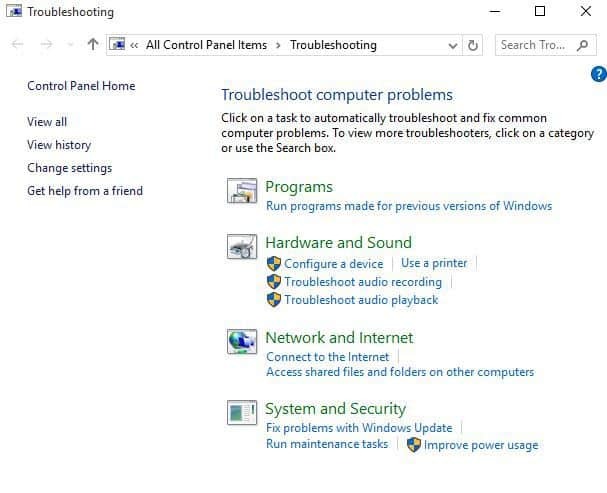
- 고르다 윈도우 업데이트.
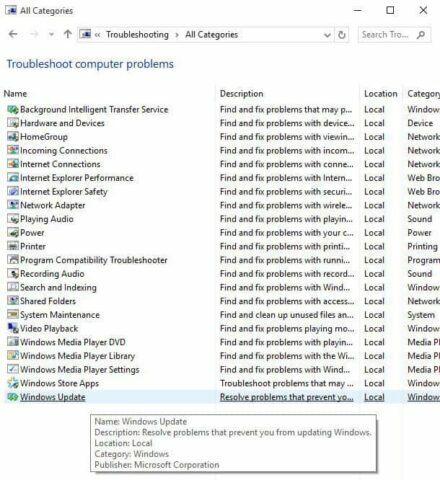
- 딸깍 하는 소리 다음 Windows 업데이트 문제 해결사를 실행 한 다음 화면의 지침을 따릅니다.
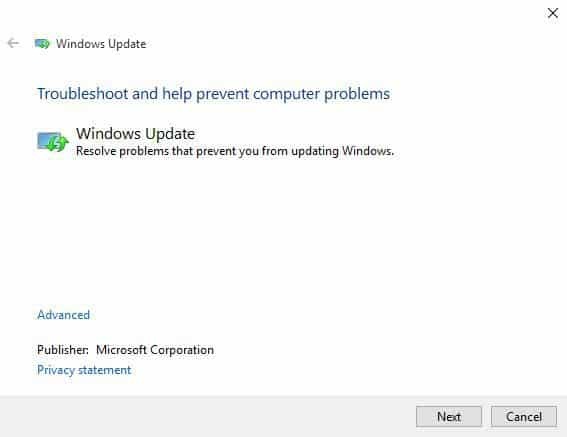
6. DISM 도구 실행
- 딸깍 하는 소리 스타트
- 검색 필드 상자에 CMD
- 딸깍 하는 소리 명령 프롬프트 검색 결과 목록에서.
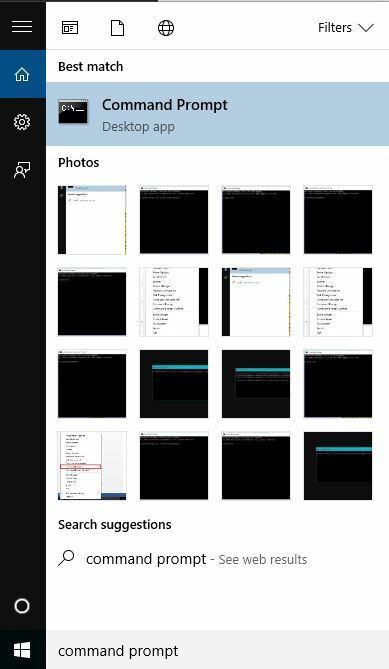
- 다음 명령을 입력하고 Enter를 누르십시오.
Dism / 온라인 / Cleanup-Image / ScanHealthDism / 온라인 / Cleanup-Image / CheckHealthDism / 온라인 / Cleanup-Image / RestoreHealth
7. 시스템 파일 검사기 검사 실행
- 검색 필드 상자로 이동하여 CMD.
- 고르다 명령 프롬프트.
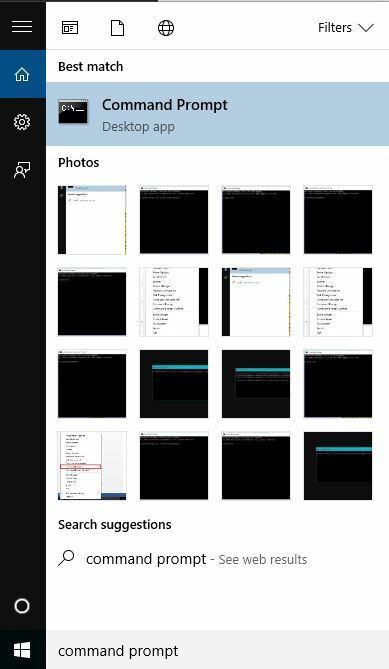
- 마우스 오른쪽 버튼을 클릭하고 관리자 권한으로 실행하십시오.
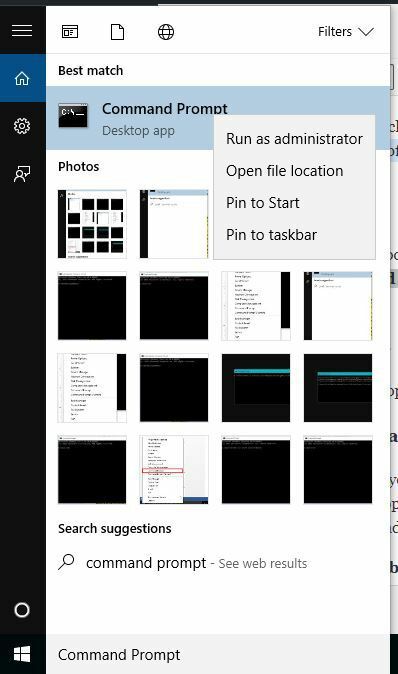
- 유형 sfc / scannow 그리고 누르십시오 시작하다.
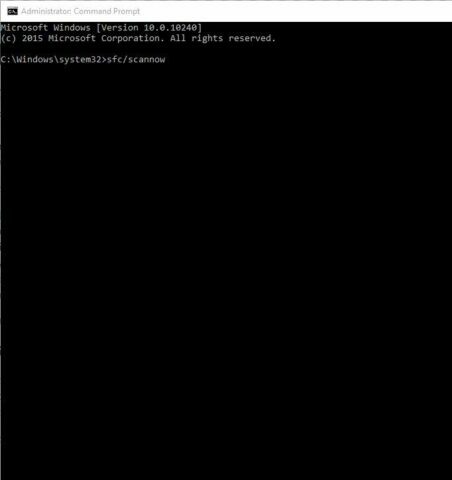
- 컴퓨터를 다시 시작하십시오
8. 디스크 정리 실행
- 딸깍 하는 소리 스타트 검색 필드 상자에 디스크 정리.
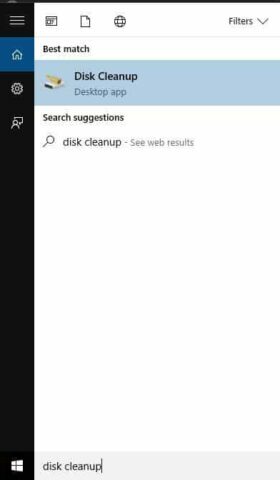
- 디스크 정리 드라이브 선택 상자가 나타납니다.
- 딸깍 하는 소리 확인 디스크 공간 계산 프로세스를 시작하려면
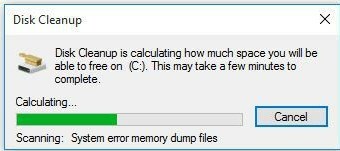
노트 : 이 프로세스는 사용자 프로필과 관련된 파일을 정리합니다. 컴퓨터의 파일을 정리하는 데 사용할 수도 있습니다. 감염된 데이터 파일은 파일을 완전히 삭제해야만 치료할 수 있습니다. 즉, 데이터가 손실 될 수 있습니다.
9. 시스템 유지 관리 문제 해결사 실행
- 딸깍 하는 소리 스타트 검색 필드 상자로 이동하여 문제 해결.
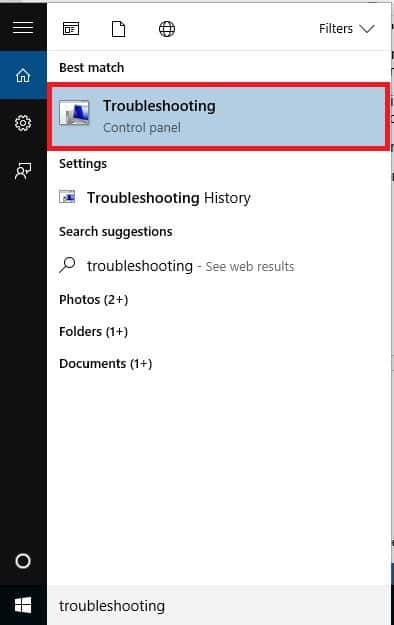
- 클릭 문제 해결 그리고 선택 시스템 및 보안.
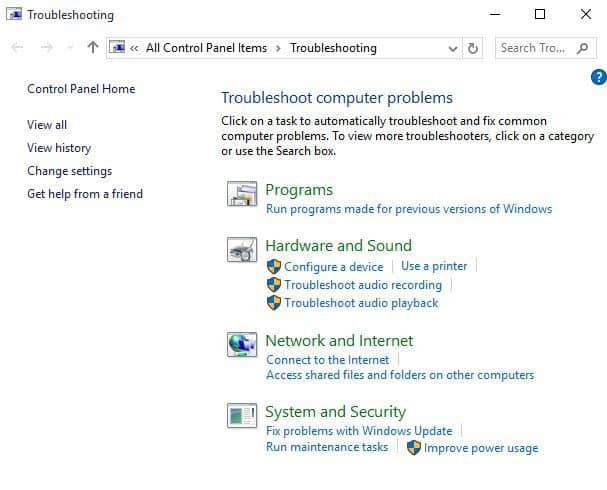
- 고르다 시스템 유지 관리 그리고 누르십시오 다음.
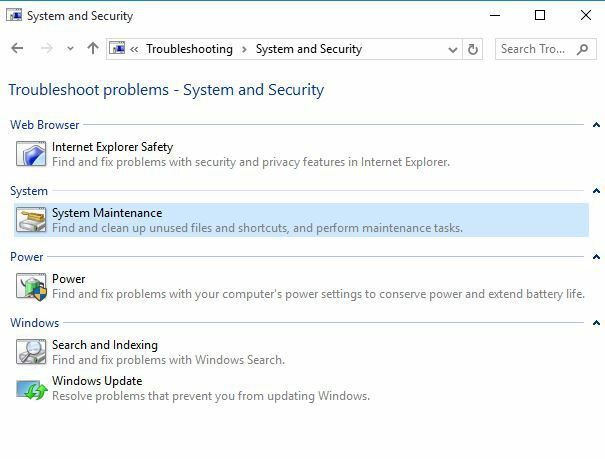
10. Microsoft 보안 검사 실행

Microsoft Safety Scanner는 Windows PC에서 맬웨어를 찾아 제거하도록 설계된 도구입니다. 수동으로 트리거 된 경우에만 스캔하고 다운로드 한 후 10 일 후에 사용할 수 있습니다.
그러나 맬웨어 방지 프로그램을 대체하지는 않습니다. 악성 소프트웨어를 제거하는 데 도움이됩니다. 윈도우 10 문제를 일으키는 컴퓨터.
도구를 다운로드하고 열고 실행하려는 검사 유형을 선택하기 만하면됩니다. 검사 프로세스가 완료되면 화면에서 검사 결과를 검토 할 수 있으며 여기에서 컴퓨터에서 식별 된 모든 맬웨어를 볼 수 있습니다.
Microsoft Safety Scanner 도구를 제거하려면 msert.exe 기본적으로 파일입니다.
11. 시스템 재설정 수행
- 딸깍 하는 소리 시작하고 설정으로 이동합니다.
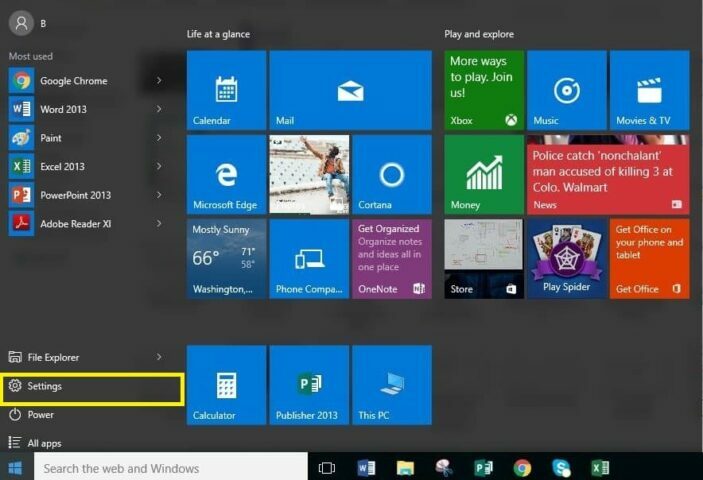
- 딸깍 하는 소리 업데이트 및 보안.
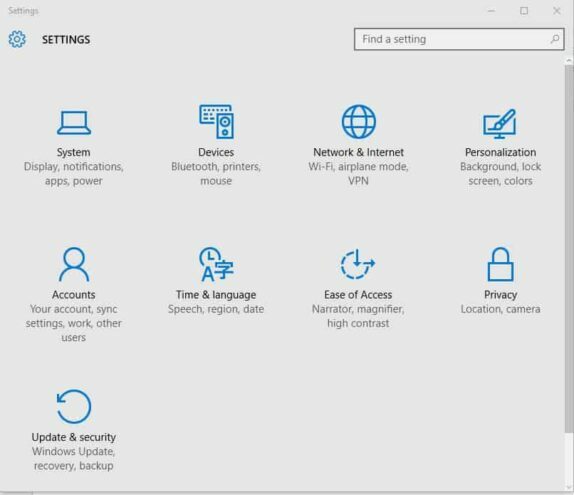
- 딸깍 하는 소리 회복 왼쪽 창에서.
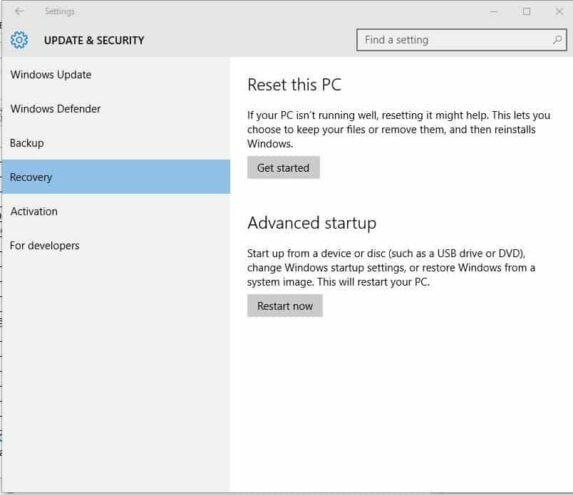
- 딸깍 하는 소리 이 PC를 재설정하십시오.
- 딸깍 하는 소리 시작하다 옵션을 선택하십시오. 내 파일 유지, 모두 제거 또는 공장 설정 복원
노트 : 모든 개인 파일이 삭제되고 설정이 재설정됩니다. 설치 한 모든 앱이 제거되고 PC와 함께 제공된 사전 설치된 앱만 다시 설치됩니다.
12. 빠른 시작 활성화
- 마우스 오른쪽 버튼으로 클릭 시작하고 제어판을 선택합니다.
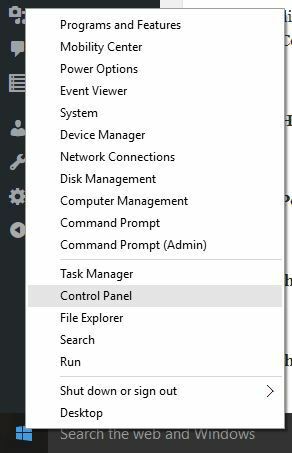
- 고르다 하드웨어와 사운드 그리고 클릭 전원 옵션.
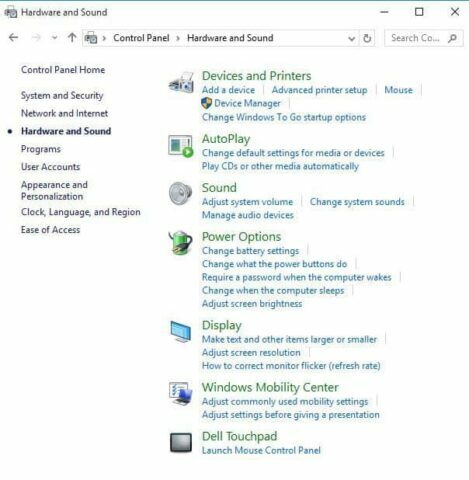
- 딸깍 하는 소리 전원 버튼의 기능 선택 왼쪽에 링크.
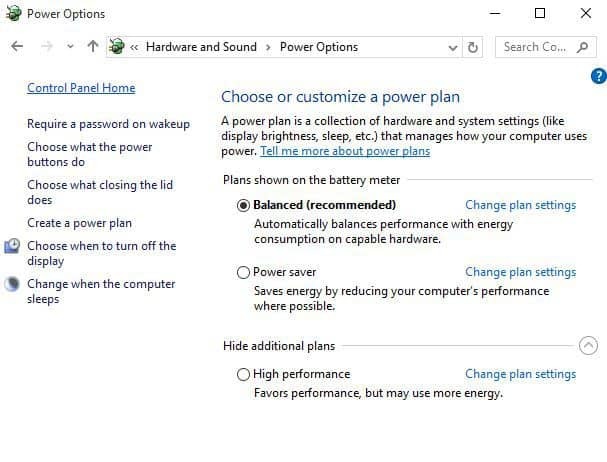
- 딸깍 하는 소리 현재 사용할 수없는 설정 변경 상단에 링크.

- 메시지가 표시되면 UAC을 클릭 한 다음 예
- 확인하십시오 켜다빠른 시작 확인
- 컴퓨터를 다시 시작하십시오
이러한 솔루션 중 어떤 것이 귀하에게 적합합니까? 아래 섹션에 의견을 남겨 알려주십시오.
 여전히 문제가 있습니까?이 도구로 문제를 해결하십시오.
여전히 문제가 있습니까?이 도구로 문제를 해결하십시오.
- 이 PC 수리 도구 다운로드 TrustPilot.com에서 우수 등급 (이 페이지에서 다운로드가 시작됩니다).
- 딸깍 하는 소리 스캔 시작 PC 문제를 일으킬 수있는 Windows 문제를 찾습니다.
- 딸깍 하는 소리 모두 고쳐주세요 특허 기술 문제 해결 (독자 전용 할인).
Restoro는 0 이번 달 독자.
![FIX: Windows 10 느린 부팅 문제 [간단 가이드]](/f/3397a8090543666d01c254eb6917947c.jpg?width=300&height=460)